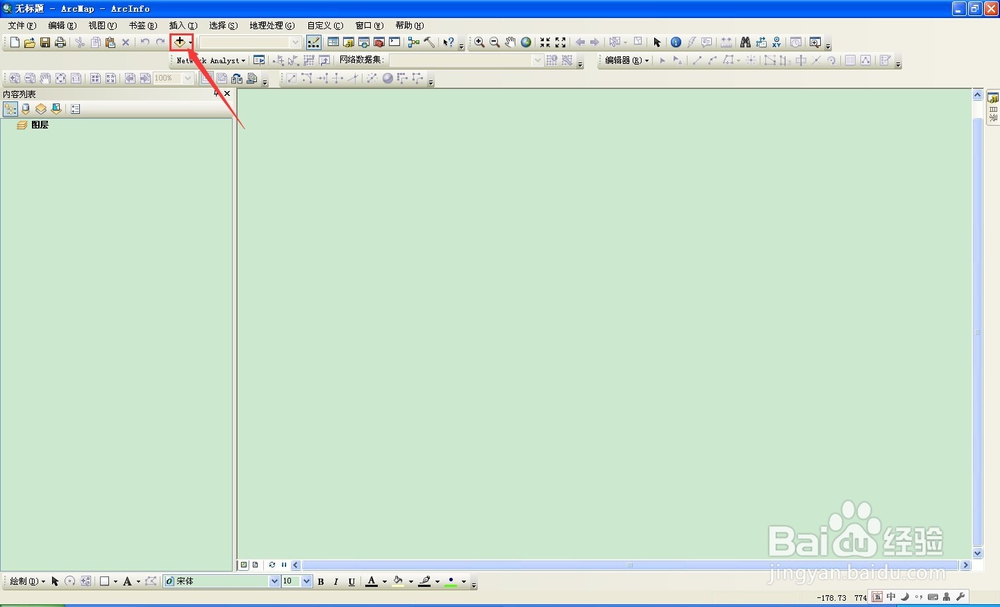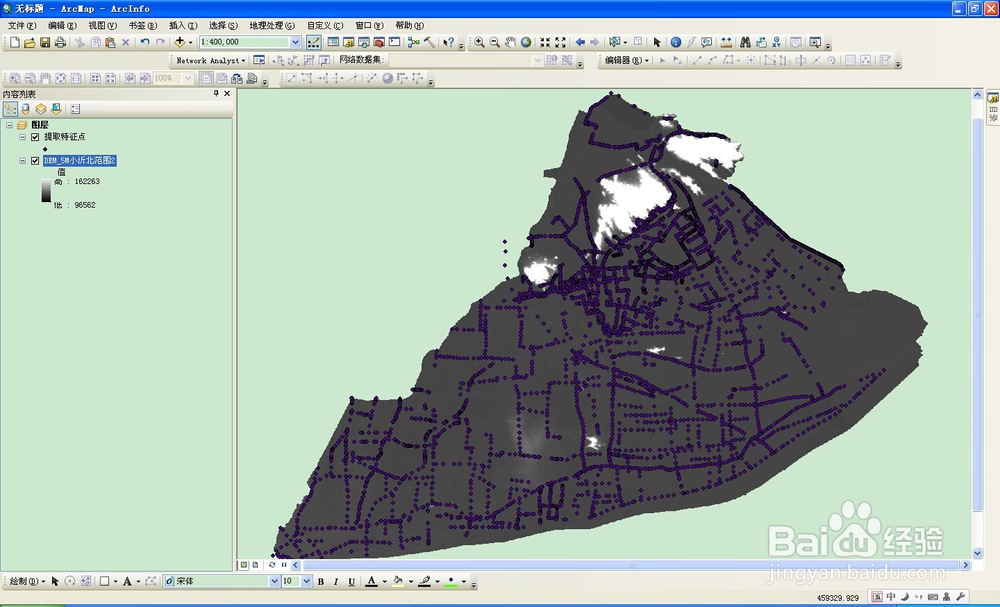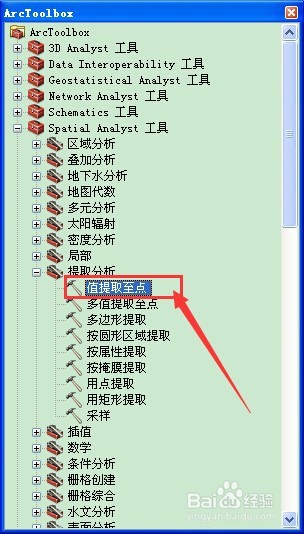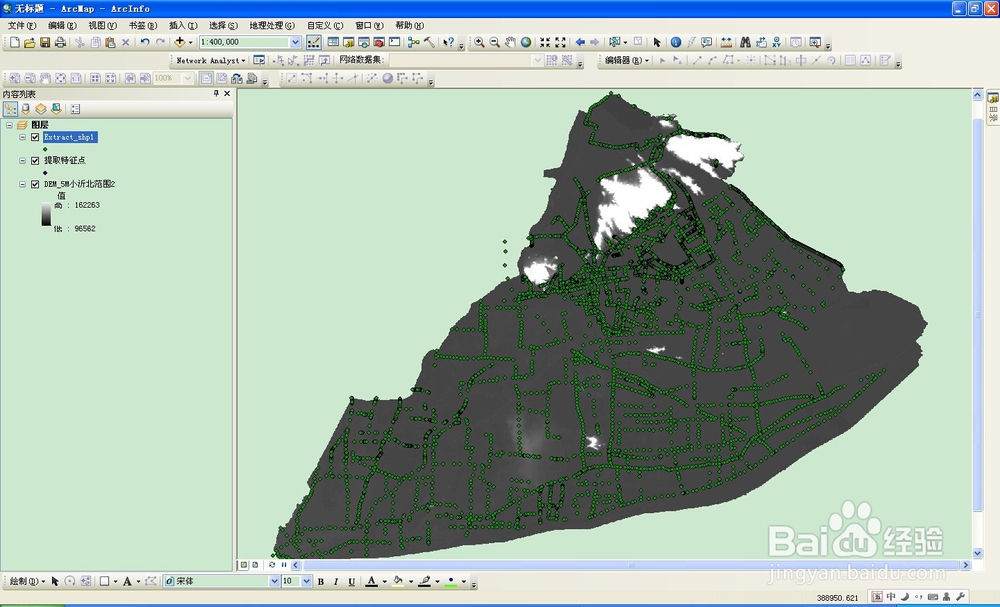1、打开桌面arcgis的ArcMap软件,点击“添加数据”按钮,加载矢量点图层和DEM数据图层,如下图
2、点击arcMap工具栏中 的“ArcToolbox”按钮,打开“ArcToolbox ”工具箱,如下图
3、在“ArcToolbox”工具箱中,选择“Spatial Analyst 工具”—缇吾怩舭—“提取分析”——“值 提取至点”,双击“值提取至点”。
4、弹出“值提取到点”对话框,输入点要素选择第一步加载的点图层,输入栅格选择加载的DME图层,输出点要素设置要素的输出路径和名称
5、“在点位置上插值(可选)”可以根据需要勾选,这里不勾选,“将输入栅格数据的所有属性追加到输出的点要素(可选)”这里勾选上,点击“确定”
6、等待数据处理结果,弹出处理成功对话框后,点击“关闭”,处理结果会自动加载到ArcMap中,打开输出点要素的属性表,可以查看到提取到所需要的值。